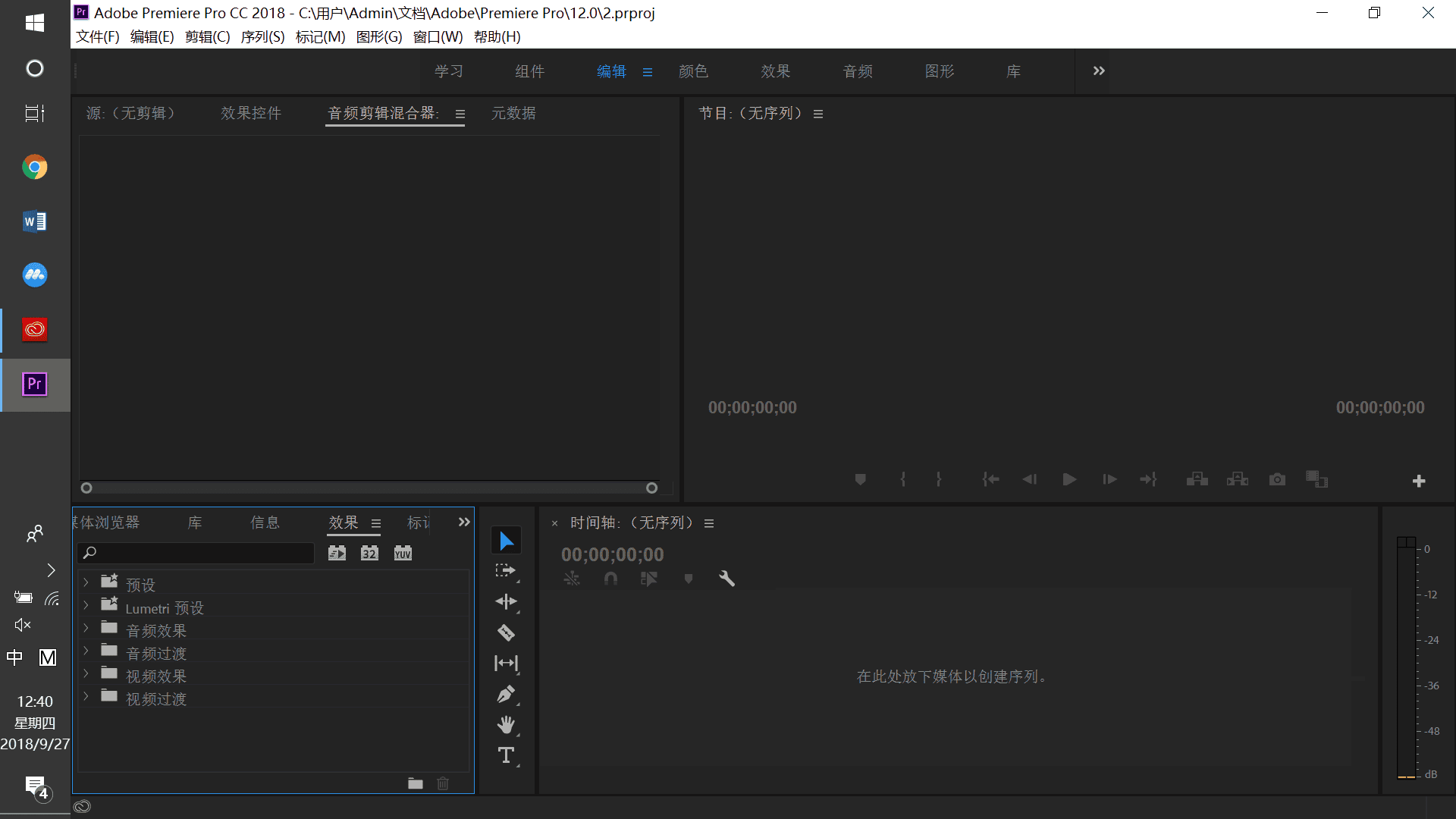 我们可以打开文件——导入来导入素材,也可以直接双击项目导入素材
我们可以打开文件——导入来导入素材,也可以直接双击项目导入素材
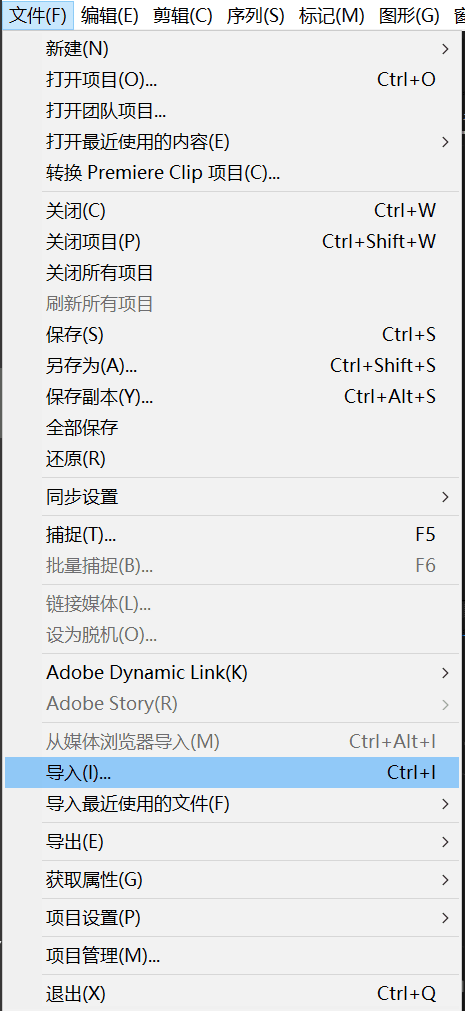
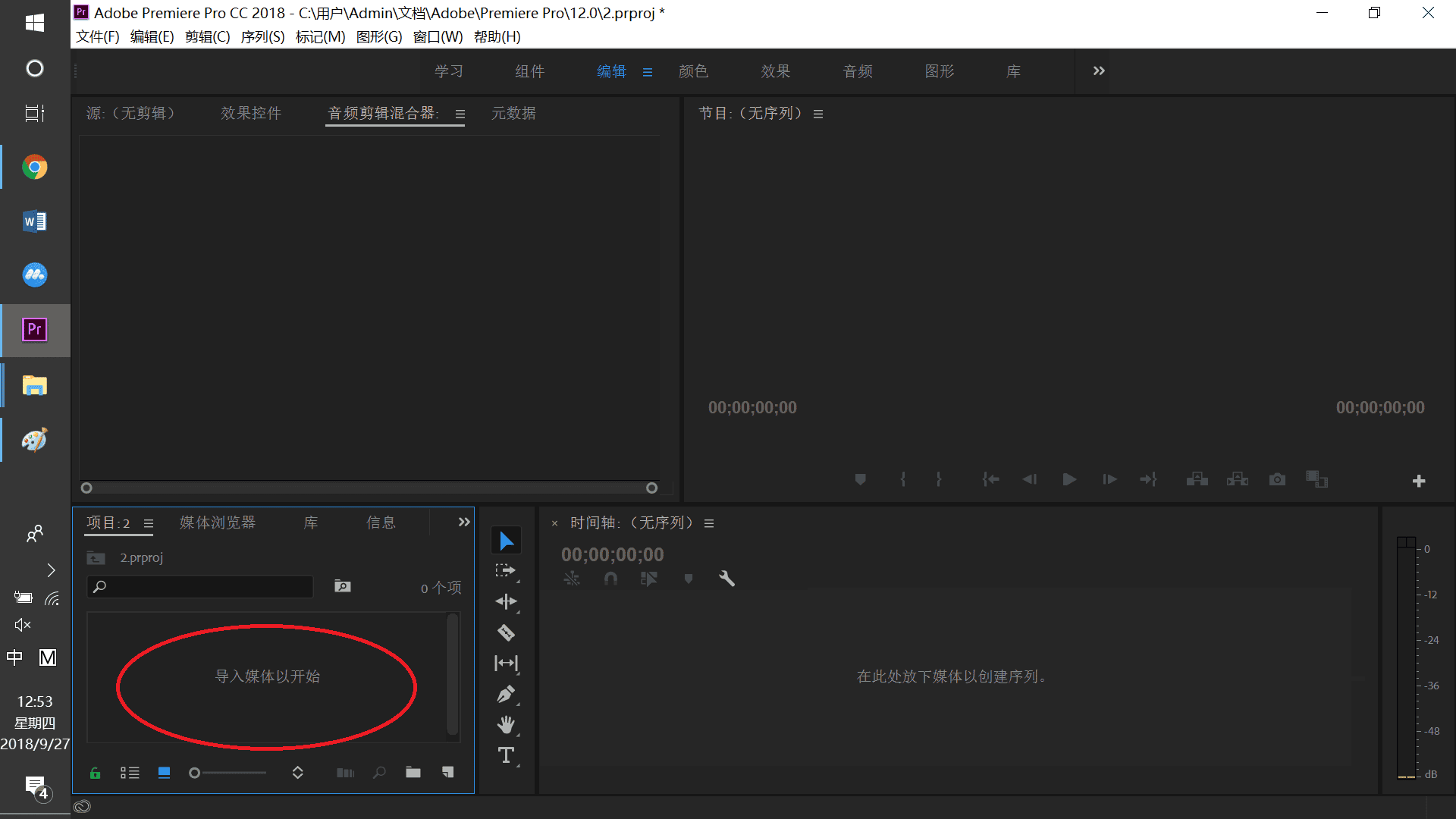 这里我随便导入了一个素材,然后直接拖拽素材,放到右边时间轴上,就可以开始进行编辑了。
[video width="1840" height="1024" mp4="https://aoikaze.moe/wp-content/uploads/2018/09/Adobe-Premiere-Pro-CC-2018-C__用户_Admin_文档_Adobe_Premiere-Pro_12.0_2.prproj-2018_9_27-12_48_36_Trim.mp4"][/video]
时间轴左边的工具栏,最常用的大概就是第一个的选择工具和第四个的剃刀工具。
这里我随便导入了一个素材,然后直接拖拽素材,放到右边时间轴上,就可以开始进行编辑了。
[video width="1840" height="1024" mp4="https://aoikaze.moe/wp-content/uploads/2018/09/Adobe-Premiere-Pro-CC-2018-C__用户_Admin_文档_Adobe_Premiere-Pro_12.0_2.prproj-2018_9_27-12_48_36_Trim.mp4"][/video]
时间轴左边的工具栏,最常用的大概就是第一个的选择工具和第四个的剃刀工具。
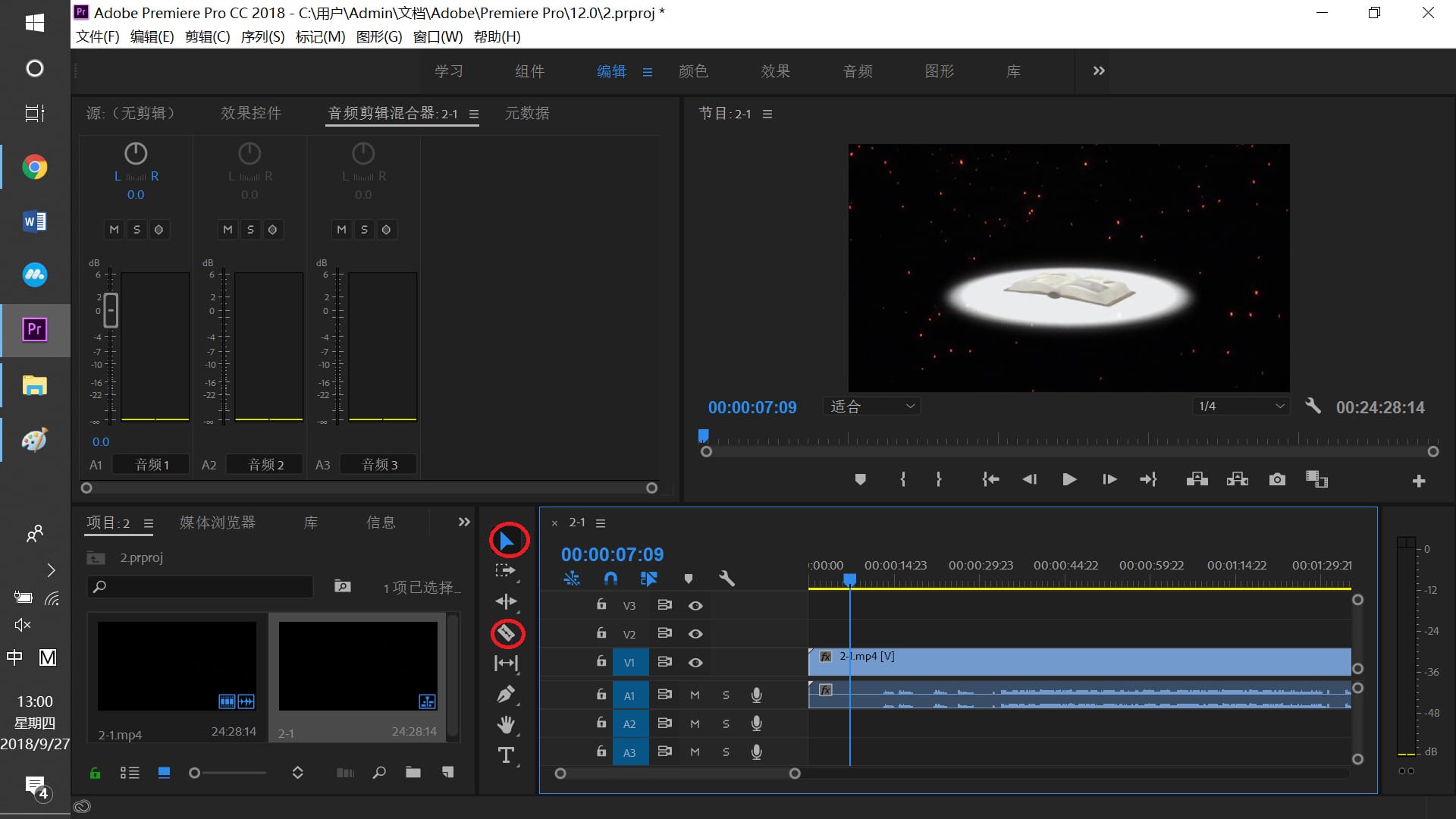 选择工具不必多说,剃刀工具,起到的就是裁剪作用。
[video width="1840" height="1024" mp4="https://aoikaze.moe/wp-content/uploads/2018/09/Adobe-Premiere-Pro-CC-2018-C__用户_Admin_文档_Adobe_Premiere-Pro_12.0_2.prproj-_-2018_9_27-13_04_09.mp4"][/video]
之后,就可以把我们不需要的部分删掉,就留下我们需要的片段了。常规操作。
有些时候我们会想要替换BGM,但是一删除会把视频一起删掉。想要只删掉声音或者视频需要取消链接
选择工具不必多说,剃刀工具,起到的就是裁剪作用。
[video width="1840" height="1024" mp4="https://aoikaze.moe/wp-content/uploads/2018/09/Adobe-Premiere-Pro-CC-2018-C__用户_Admin_文档_Adobe_Premiere-Pro_12.0_2.prproj-_-2018_9_27-13_04_09.mp4"][/video]
之后,就可以把我们不需要的部分删掉,就留下我们需要的片段了。常规操作。
有些时候我们会想要替换BGM,但是一删除会把视频一起删掉。想要只删掉声音或者视频需要取消链接
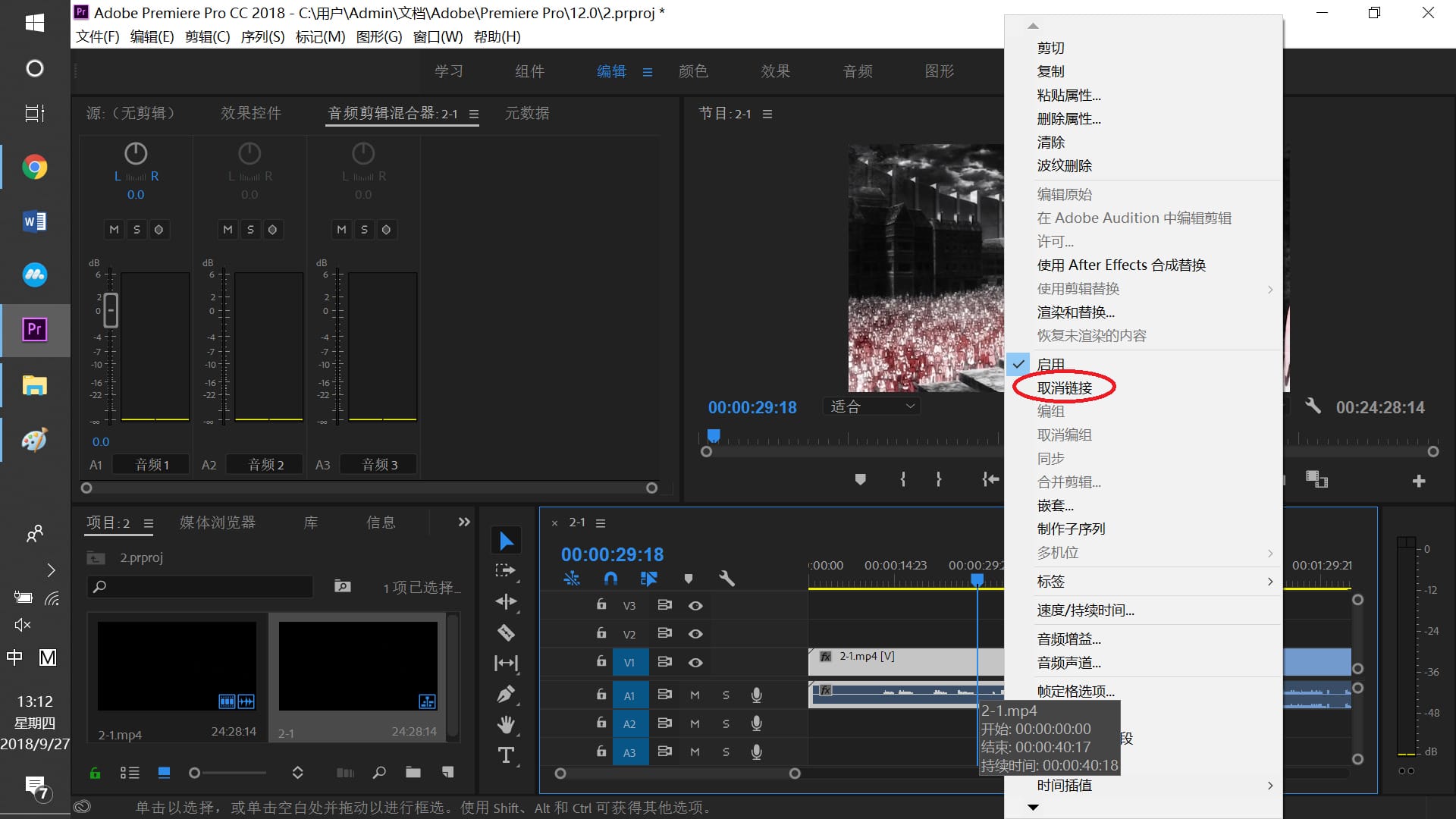 这样就可以删掉音轨或者视频轨的其中之一了。
要加特效的话就选择效果
这样就可以删掉音轨或者视频轨的其中之一了。
要加特效的话就选择效果
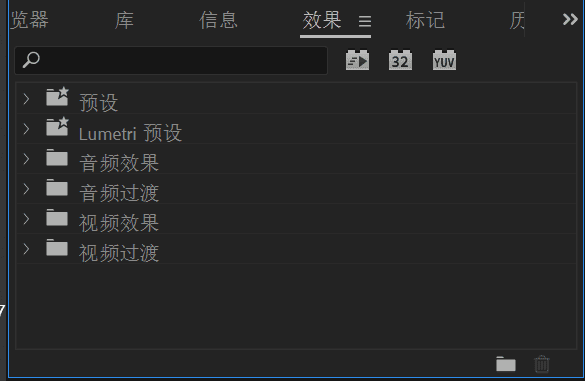 里面有很多特效,建议自己都试一试就知道了,要加特效直接拖拽到相应素材上即可。
[video width="1840" height="1024" mp4="https://aoikaze.moe/wp-content/uploads/2018/09/Adobe-Premiere-Pro-CC-2018-C__用户_Admin_文档_Adobe_Premiere-Pro_12.0_2.prproj-_-2018_9_27-13_18_11_Trim.mp4"][/video]
上面就是我随意添加了一个镜头光晕后的效果。
还有一个很重要的地方就是关键帧的使用。pr对视频或者特效打关键帧都需要先点一下前面的那个小闹钟,然后才能打上关键帧。
[video width="1840" height="1024" mp4="https://aoikaze.moe/wp-content/uploads/2018/09/Adobe-Premiere-Pro-CC-2018-C__用户_Admin_文档_Adobe_Premiere-Pro_12.0_2.prproj-_-2018_9_27-13_23_17.mp4"][/video]
暂时没想到其他的……就先这样了吧。
十分十分简陋的入门级别教程。
里面有很多特效,建议自己都试一试就知道了,要加特效直接拖拽到相应素材上即可。
[video width="1840" height="1024" mp4="https://aoikaze.moe/wp-content/uploads/2018/09/Adobe-Premiere-Pro-CC-2018-C__用户_Admin_文档_Adobe_Premiere-Pro_12.0_2.prproj-_-2018_9_27-13_18_11_Trim.mp4"][/video]
上面就是我随意添加了一个镜头光晕后的效果。
还有一个很重要的地方就是关键帧的使用。pr对视频或者特效打关键帧都需要先点一下前面的那个小闹钟,然后才能打上关键帧。
[video width="1840" height="1024" mp4="https://aoikaze.moe/wp-content/uploads/2018/09/Adobe-Premiere-Pro-CC-2018-C__用户_Admin_文档_Adobe_Premiere-Pro_12.0_2.prproj-_-2018_9_27-13_23_17.mp4"][/video]
暂时没想到其他的……就先这样了吧。
十分十分简陋的入门级别教程。